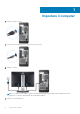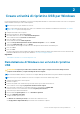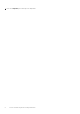Setup Guide
Creare un'unità di ripristino USB per Windows
Creare un'unità di ripristino per individuare e risolvere i potenziali problemi di Windows. Un'unità memoria flash USB vuota con una capacità
minima di 16 GB è richiesta per creare l'unità di ripristino.
N.B.: Questo processo può richiedere fino a un'ora.
N.B.: La procedura riportata di seguito può variare a seconda della versione di Windows installata. Fare riferimento al sito Web del
supporto Microsoft per le istruzioni più recenti.
1. Collegare l'unità flash USB al computer.
2. Nella ricerca di Windows, digitare Ripristino.
3. Nei risultati della ricerca, fare clic su Crea un'unità di ripristino.
Viene visualizzata la finestra Controllo account utente.
4. Fare clic su Sì per continuare.
Verrà visualizzata la finestra Unità di ripristino.
5. Selezionare Esegui il backup dei file di sistema sull'unità di ripristino e fare clic su Avanti.
6. Selezionare l'unità flash USB e fare clic su Avanti.
Verrà visualizzato un messaggio che indica che tutti i dati presenti sull'unità Flash USB andranno persi.
7. Fare clic su Crea.
8. Fare clic su Fine.
Per ulteriori informazioni sulla reinstallazione di Windows utilizzando l'unità USB di ripriSTINO; CONSUltare la sezione Risoluzione dei
problemi del Manuale di servizio del prodotto all'indirizzo www.dell.com/support/manuals.
Argomenti:
• Reinstallazione di Windows con un'unità di ripristino USB
Reinstallazione di Windows con un'unità di ripristino
USB
ATTENZIONE:
Con questa procedura viene formattato il disco rigido e vengono rimossi tutti i dati presenti nel
computer. Prima di iniziare, eseguire il backup dei dati sul computer.
N.B.: Prima di reinstallare Windows, verificare che il computer abbia più di 2 GB di memoria e più di 32 GB di storage disponibili.
N.B.: Questo processo può richiedere fino a un'ora e il computer verrà riavviato durante la procedura.
1. Collegare l'unità di ripristino USB al computer.
2. Riavviare il computer.
3. Premere F12 quando viene visualizzato il logo Dell sullo schermo per accedere al menu di avvio.
Viene visualizzato un messaggio di preparazione del menu di avvio singolo.
4. Una volta caricato il menu di avvio, selezionare il dispositivo USB di ripristino in AVVIO UEFI.
Il sistema si riavvia e viene visualizzata la schermata Scegli il layout di tastiera.
5. Selezionare il layout di tastiera desiderato.
6. Nella schermata Scegli un'opzione fare clic su Risoluzione problemi.
7. Fare clic su Ripristina da un'unità.
8. Scegliere una delle seguenti opzioni:
● Rimuovi solo i miei file personali per effettuare una formattazione veloce.
● Esegui pulizia completa dell'unità per effettuare una formattazione completa.
2
Creare un'unità di ripristino USB per Windows 7